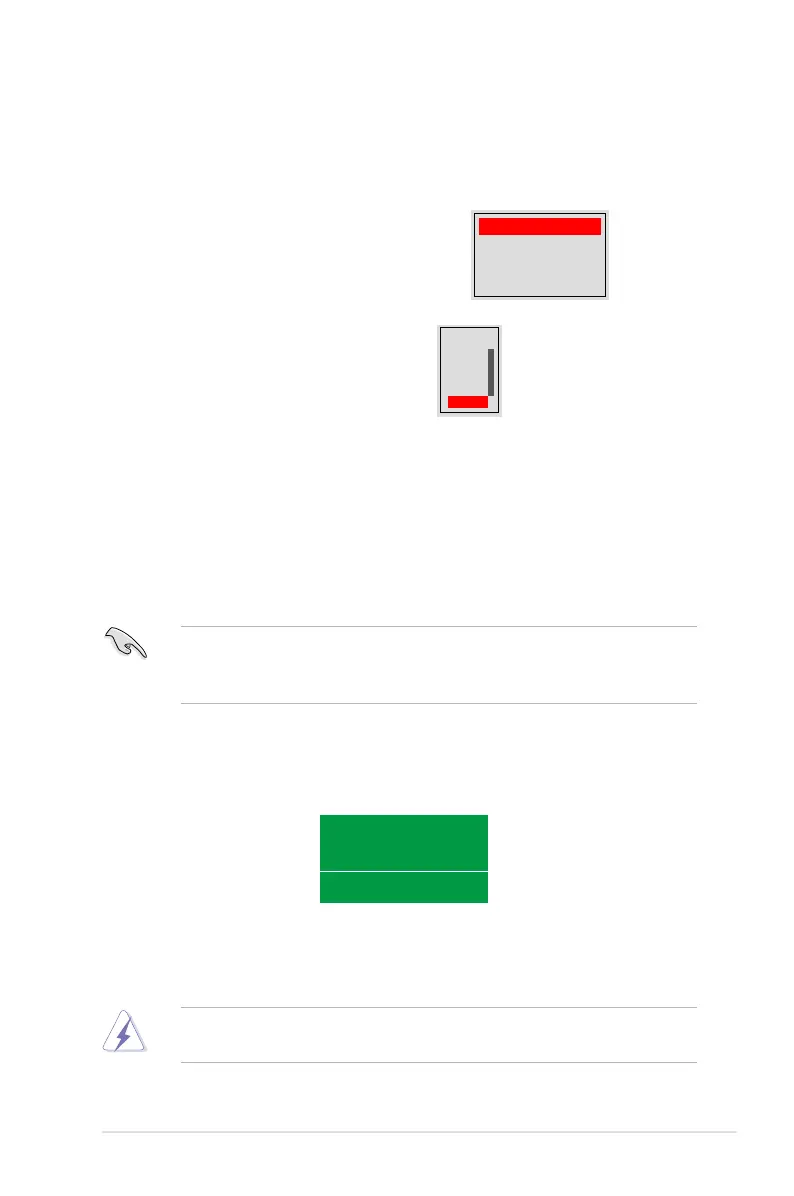華碩 P5N32-E SLI PLUS 主機板使用手冊
5-29
建立陣列(Create RAID Volume)
請依照下列步驟來進行陣列的建立︰
1. 在 NVIDIA RAID 公用程式的 Define a New Array menu 選單中,選擇 RAID
Mode 並按下 <Enter> 鍵。則接下來的子選單便會出現。在此一子選單
中,您可使用上下方向鍵來選擇陣列模
式,選擇完畢後請按下 <Enter> 鍵確
認。
Mirroring
Striping
Stripe Mirroring
Spanning
小祕訣:若此系統欲作為伺服器使用,建議您選擇較低的磁區大
小;若此系統欲作為多媒體電腦用來執行影音的編輯製作,建議
您選擇較高的磁區大小來獲得最佳的效能。
選擇本項目請注意!若您選定進行陣列設定,則所有硬碟機中的
資料都會被清除。
2. 按下 <Tab> 選擇 Striping Block 模
式並按下 <Enter>。則以下的子選
單便會出現。
若您選擇 Striping 或 Striping Mirroring 模式,請使用上下方向鍵來選擇
提供 RAID 0 模式所使用的延展區塊大小並按下 <Enter>。此一數值可
選擇的範圍從 8KB 至 128KB。預設值則為 128KB。至於延展區塊數值的
設定,則取決於您硬碟機的使用方式。
• 8/16 KB - 低磁碟使用率。
• 64 KB - 典型磁碟使用率。
• 128 KB - 效能取向的磁碟使用率。
3. 按下 <Tab> 來選擇可供陣列規劃使用的硬碟機,並使用左右方向鍵來
指定作為陣列規劃的硬碟機。
4. 按下 <F7> 來建立陣列設定。選擇完畢後如下的訊息方塊便會出現。
Clear disk data?
[Y] YES [N] NO
5. 按下 <Y> 來清除所選擇的硬碟機,或是按下 <N> 來繼續磁碟陣列的
設定工作,接著會出現作為陣列設定硬碟中的資料即將被清除的警告訊
息。
8K
↑
16K
32K
64K
128K
Optim
↓